6 најбољих начина за безбедно избацивање УСБ диска на Виндовс 11
Мисцелланеа / / August 10, 2022
Добра је пракса да безбедно избаците УСБ диск пре него што га искључите из рачунара са оперативним системом Виндовс 11. На овај начин можете осигурати да се никакве операције писања у кеш не одвијају у позадини и смањити ризик од губитка података.

Овај пост ће показати различите начине да безбедно избаците УСБ диск на Виндовс-у 11, почевши од најлакших до мало компликованијих. Такође, останите до краја ако сте заинтересовани за бонус савет.
1. Избаците УСБ диск из системске траке
Најбржи начин да избаците УСБ диск у оперативном систему Виндовс 11 је преко системске траке, доњег десног одељка на траци задатака. Можете користити следећи метод ако сте у журби.
Корак 1: Кликните на дугме Прикажи скривене иконе (стрелица нагоре) на траци задатака.

Корак 2: Пронађите УСБ икону у системској палети. Кликните десним тастером миша на њега и изаберите опцију „Избаци [назив диска]“.

А појавиће се обавештење наводећи да је безбедно уклонити хардвер. Након тога можете искључити УСБ диск са рачунара.

2. Избаците УСБ диск из Филе Екплорер-а
Виндовс 11 Филе Екплорер приказује све УСБ дискове повезане на ваш систем у одељку Уређаји и диск јединице. Такође можете да избаците УСБ диск одатле ако желите.
Корак 1: Кликните десним тастером миша на икону Старт и са листе изаберите Филе Екплорер.

Корак 2: Користите лево окно за навигацију до Овај рачунар и пронађите диск јединицу коју желите да уклоните у оквиру Уређаји и дискови. Затим кликните десним тастером миша на диск и изаберите Избаци.

Након што видите обавештење „Безбедно уклањање хардвера“, искључите УСБ диск.
3. Избаците УСБ диск помоћу апликације Сеттингс
Можете да видите и управљате свим хардверским уређајима повезаним са вашим системом тако што ћете посетити одељак Уређаји у апликацији Подешавања. Такође вам омогућава да безбедно избаците УСБ диск из рачунара.
Корак 1: Отворите мени Старт и кликните на икону у облику зупчаника да бисте покренули апликацију Подешавања.

Корак 2: На картици Блуетоотх и уређаји кликните на Уређаји.

Корак 3: Пронађите свој УСБ диск на листи. Кликните на икону менија са три тачке поред ње и изаберите Уклони уређај.

4. корак: Изаберите Да да бисте потврдили.

Када завршите горе наведене кораке, ваш диск би требао нестати са листе. Након тога, можете га искључити из рачунара.
4. Избаците УСБ диск помоћу управљања дисковима
У оперативном систему Виндовс 11 можете користити алатку за управљање дисковима за управљање партицијама, форматирајте дискове, доделити слова погону и још много тога. Осим тога, такође вам омогућава да безбедно избаците УСБ диск из рачунара.
Корак 1: Притисните тастер Виндовс + Р да бисте отворили дијалог Покрени. Тип дискмгмт.мсц у пољу Отвори и притисните Ентер.

Корак 2: Видећете све своје дискове у доњој половини прозора. Кликните десним тастером миша на диск који желите да уклоните и изаберите Избаци.

5. Избаците УСБ диск помоћу Виндовс ПоверСхелл-а
Виндовс ПоверСхелл је програм који вам омогућава интеракцију са оперативним системом преко интерфејса командне линије. Намењен је искусним корисницима аутоматизовати задатке у Виндовс-у, и можете га користити за безбедно избацивање УСБ диска. Ево како.
Корак 1: Отворите Виндовс мени за претрагу, укуцајте Виндовс ПоверСхелл и кликните на Покрени као администратор.

Корак 2: Покрените следеће команде да бисте видели листу диск јединица повезаних са рачунаром:
дискпарт. обим листе
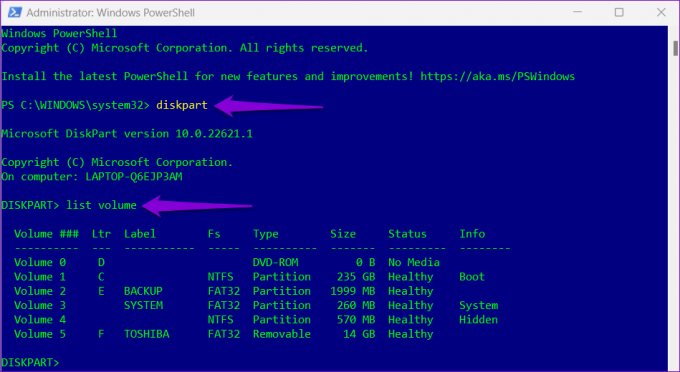
Забележите број вашег диска из прве колоне.
Корак 3: Унесите следећу команду да бисте изабрали свој УСБ диск:
изаберите јачину Н
Замените Н у горњој команди са бројем волумена наведеним у претходном кораку.

4. корак: Унесите следећу команду у прозор и притисните Ентер да бисте избацили УСБ диск:
уклонити све сјахати
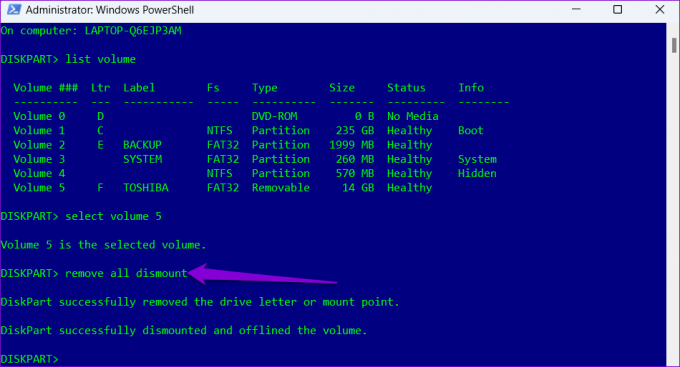
6. Користите услужни програм за безбедно уклањање хардвера
Поред горе наведених метода, Виндовс 11 укључује и наменски алат за безбедно избацивање хардвера са рачунара. Ево како му можете приступити.
Корак 1: Притисните тастер Виндовс + Р да бисте отворили дијалог Покрени. Унесите следећу команду у поље Опен и притисните Ентер.
РунДлл32.еке схелл32.длл, Цонтрол_РунДЛЛ хотплуг.длл

Корак 2: Изаберите УСБ диск који желите да искључите и кликните на дугме Стоп.

Корак 3: Притисните ОК да потврдите.
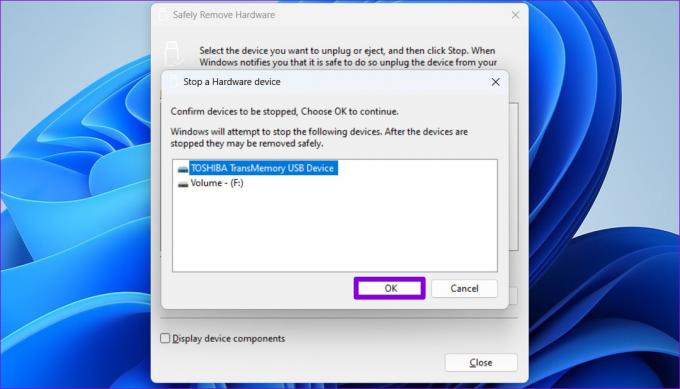
Након тога, можете безбедно да искључите УСБ диск из система.
Бонус савет: Конфигуришите смернице за уклањање уређаја да бисте безбедно искључили диск без избацивања
Када често користите УСБ дискове на рачунару, избацивање диск јединица може постати заморно. Срећом, Виндовс вам омогућава да конфигуришете политику уклањања уређаја за флеш диск тако да можете безбедно да искључите диск из струје без претходног избацивања. Ево како можете да га подесите.
Корак 1: Кликните на икону за претрагу на траци задатака, укуцајте Менаџер уређаја, и притисните Ентер.

Корак 2: Проширите Диск јединице, кликните десним тастером миша на УСБ диск и изаберите Својства.

Корак 3: У прозору Својства уређаја идите на картицу Смернице и изаберите Брзо уклањање. Затим притисните ОК.

Мораћете да поново покренете рачунар да бисте применили промену у политици. Након тога, можете директно да искључите флеш диск кад год операција писања није у току. Имајте на уму да ћете морати да конфигуришете политику уклањања уређаја за сваки УСБ диск посебно.
Нека буде безбедно и здраво
У оперативном систему Виндовс 11 постоји много начина да безбедно избаците УСБ диск. Уместо да извучете УСБ диск, његово безбедно уклањање осигурава да су подаци сигурни. Алтернативно, можете да конфигуришете смернице за уклањање уређаја за свој диск ако желите да га директно искључите.
Последњи пут ажурирано 10. августа 2022
Горњи чланак може садржати партнерске везе које помажу у подршци Гуидинг Тецх. Међутим, то не утиче на наш уреднички интегритет. Садржај остаје непристрасан и аутентичан.

Написао
Панкил је по занимању грађевински инжењер који је свој пут започео као писац у ЕОТО.тецх. Недавно се придружио Гуидинг Тецх-у као слободни писац да би покрио упутства, објашњења, водиче за куповину, савете и трикове за Андроид, иОС, Виндовс и Веб.



